что делать если не работает роутер билайн
Почему домашний интернет Билайн не работает?
Несмотря на то, что большее количество абонентов пользуются доступом в сеть на мобильном телефоне, интернет дома до сих пор очень распространен и периодически он может отключаться. Что делать, если домашний интернет Билайн не работает, какие причины могут вызывать эту проблему и как ее можно решить – расскажем в этом обзоре.
Внимание! Сегодня 23.08.2019 зафиксирован сбой в работе Домашнего Интернета Билайн и ТВ в Москве и Московской области. Скоро неполадки устранят.
Проверка работоспособности устройства
Первой причиной, по которой дома не работает интернет Билайн, может стать неисправность роутера. Чтобы проверить работоспособность, необходимо:
• Произвести перезагрузку роутера;
• Вытащите сетевой кабель из устройства и подключите его к ПК или ноутбуку. Если сеть появится, то проблема действительно кроется в неисправности роутера.
Если домашний интернет Билайн пропал, другой причиной сбоя, связанной с роутером, может стать модуль подключения к сети Wi-Fi.
• При обнаружении неполадок попробуйте подключиться с помощью другого устройства, например, мобильного телефона;
• Если доступ к сети появился, значит проблема в вашем компьютере.
Целостность провода
В некоторых случаях причиной, по которой нет домашнего интернета Beeline, может стать неисправность провода, который используется для передачи данных по сети. Изолированные провода могут ломаться и рваться от различных внешних воздействий.
• Найдите ведущий к роутеру (или к компьютеру) провод;
• Убедитесь в том, что внешняя оболочка не повреждена и выглядит целой.
Чтобы в дальнейшем избежать изломов кабеля, стоит позаботиться о правильных условиях эксплуатации оборудования.
Настройки подключения
Перестал работать интернет? Неполадки могут крыться в настройках сетевого подключения. Когда вы становились абонентом Билайн и выбирали услугу домашнего доступа к сети, вы должны были получить соответствующее руководство, в котором детально описывается процесс настроек — как на компьютере, так и на роутере.
Эта инструкция поможет вам исправить возникшие неполадки. Возникнуть они могут в том случае, если вы недавно переустанавливали операционную систему, скачивали новые программные элементы, устанавливали программы, влияющие на работу устройства. Все эти причины могут привести к сбою настроек. Если ноутбук не видит модем, то здесь еще расскажем про эту проблему.
Баланс
Об этой причине большинство пользователей обычно забывают, а ведь ответом на вопрос, почему не работает домашний интернет Билайн, может стать элементарное отсутствие денег на лицевом счету. Чтобы убедиться в наличии средств на балансе, необходимо:
• Войти в личный кабинет;
• На начальной странице вы увидите блок, где отражено состояние баланса.
Звонок
Если вы перепробовали все описанные выше способы, а проблемы с домашним интернетом Билайн не ушли, то попробуйте позвонить в техническую поддержку Билайн. Для вызова нужно:
• Набрать номер 8-800-700-8000 ;
• Озвучить оператору вопрос о том, почему могут быть неполадки в соединении.
Сотрудник центра поддержки обязательно ответит на ваш вопрос, поможет выяснить причину возникновения проблемы, объяснит, почему упала скорость. Порой неполадки при получении доступа к сети могут быть вызваны повреждениями, не зависящими лично от вас. Информацию о том, когда будет восстановлена работа, может дать только квалифицированный сотрудник. Окажем помощь, если вышла «868 ошибка» — по ссылке отдельные инструкции.
Что делать, если не работает домашний интернет
Когда не работает домашний интернет Билайн, не стоит сразу обращаться за помощью к специалисту, поскольку зачастую удается выявить причину и устранить поломку самостоятельно. Для восстановления соединения требуется осмотр компьютерной техники и модема, диагностика соединения и выявление причины поломки.
Проблемы с интернетом
Если не работает вай фай Билайн, то сначала проводится диагностика и проверка работоспособности. Проверяется активность модема или роутера, корректность работы компьютера. Основные моменты, которые могут помочь в решении проблемы:
WI-FI роутер
Проблемы с домашним интернетом обычно исчезают после тщательной проверки интернет-оборудования. Для этого необходимо:
Провод
Автоплатеж
Если нет домашнего интернета, а совсем недавно связь работала без перебоев, то проверяется состояние счета абонента. При отрицательном балансе обслуживание клиента временно приостанавливается. Проверить свой счет можно следующим образом:
Билайновский абонент всегда может взять «Доверительный платеж» или средства в долг, если требуется срочное восстановление соединения.
Иногда проблемы с интернетом возникают по причине некорректно подключенного «Автоплатежа». В таком случае стоит обращаться к оператору, чтобы он проверил все данные.
Вирусы на компьютере
Если связь работает медленно или с перебоями, то возможно, что на устройство попал вредоносный вирус. В таком случае проводится диагностика через антивирусную программу. После анализа состояния компьютера будут выбраны зараженные файлы, которые нужно удалить. Затем техника перезагружается.
Избавиться от вируса сложнее, когда он атаковал операционную систему. В таком случае необходима ее переустановка. Без помощи специалиста сделать это проблематично.
Нет доступных подключений
Плохо работающее устройство можно починить, если переставить LAN разъёмы маршрутизатора. После проводится повторное подключение, выполняется поиск доступных интернет-сетей. Иногда требуется выполнять проверку сетевой карты. Инструкция:
На странице будут отображаться все активные подключения. Если напротив значка роутера появилась пустая строка или стоит восклицательный знак, то придется менять карту.
Статус «Неопознанная сеть»
Интернет будет исчезать, если происходит сбой связи. Компьютер сообщит, что система не может распознать сеть. В таком случае требуется выставить автоматическое получение IP и DNS. Алгоритм действий по названиям разделов:
Неправильная настройка после смены ОС или ПО – распространенная причина. Для ее устранения необходимо проверить все вкладки или сбросить установки, после чего провести их снова.
Нет доступа к интернету
Что делать, если ничего не помогло
Когда самостоятельно решить проблемы не удается, стоит обращаться к провайдеру. Специалисты всегда смогут помочь на расстоянии. Другие альтернативные способы починки и советы мастеров:
Обратиться в службу поддержки можно через официальный портал с помощью «Обратной связи».
Иногда помогает сброс настроек роутера. Для этого требуется нажать кнопку «RESET» и держать ее около минуты. После этих действий прибор вернется к заводским установкам. Далее проводится повторная настройка первоначального варианта, а при обнулении снова устанавливается программный файл, история поиска стирается.
Что делать, если не работает модем Билайн
С помощью USB-модемов пользователи могут выходить в сеть из любой точки. Это единственный способ подключения при невозможности применения кабелей. Несмотря на высокое качество соединения, иногда возникают ситуации, при которых не работает модем Билайн. Способ решения проблемы зависит от причин ее возникновения.
Распространенные причины

Все проблемы, препятствующие нормальной работе модема, делятся на следующие группы:
Неполадки со стороны компьютера
Выявить эту причину можно путем установки модема в порт другого ноутбука.
Если прибор работает корректно, нужно изменить настройки прежнего компьютера.
Модемы перестают работать из-за:
Для исправления этих ошибок можно использовать встроенную программу «Восстановление системы». Ее ищут в разделе «Стандартные/Служебные» пускового меню. После открытия утилиты выбирают точку восстановления того времени, когда модем функционировал нормально. Процесс начинается после подтверждения действий. Метод подходит только для операционных систем, в которых предусмотрено создание точек восстановления.
.jpg)
При отсутствии или деактивации функции резервного копирования можно возобновить интернет-подключение следующими способами:
Механические повреждения устройства
К этой группе неисправностей относятся:
Ошибки, связанные с SIM-картой
Подключение нередко отсутствует из-за блокировки счета. Такое происходит при длительном отказе от использования сим-карты.

Снять ограничение можно при посещении:
Действующие ограничения на тарифе
Трафик при использовании большинства пакетов услуг не является безлимитным. Он быстро заканчивается, если пользовать просматривает фильмы, играет или скачивает ролики. При исчерпании выделенного количества гигабайтов интернет-подключение прерывается. Для его возобновления требуется покупка дополнительных пакетов трафика.
Во избежание дальнейшего возникновения проблем рекомендуется выбирать тарифные планы с безлимитным интернетом.
Иные причины неисправности
К менее распространенным причинам отсутствия интернета относятся:

Устранение неполадок
Большую часть неисправностей пользователь может устранить самостоятельно.
Проверка индикатора
На первом этапе смотрят, горит ли световой элемент на корпусе аппарата. Если он не работает, устройство неисправно или находится вне зоны покрытия сети. Решить проблему помогает перемещение компьютера в область, где подаваемый вышкой сигнал наиболее силен. Неисправный модем требует замены.
Тестирование USB-разъема
Компьютер может не подключаться к интернету через модем при засорении порта. Поэтому нужно осмотреть разъем на наличие пыли и других загрязнений. Если они присутствуют, следует очистить порт.
Для этого потребуются:

При использовании USB-удлинителей вышеуказанные действия выполняют и в отношении него.
Не рекомендуется подключать модемы через порты, находящиеся на лицевой панели системного блока. В этом случае качество сигнала существенно ухудшается.
Установка или обновление драйвера
При устаревании утилит аппаратная часть не может нормально функционировать. Поэтому ПО нужно своевременно обновлять. Проверить версию драйверов можно через «Диспетчер устройств».
Процедуру выполняют так:
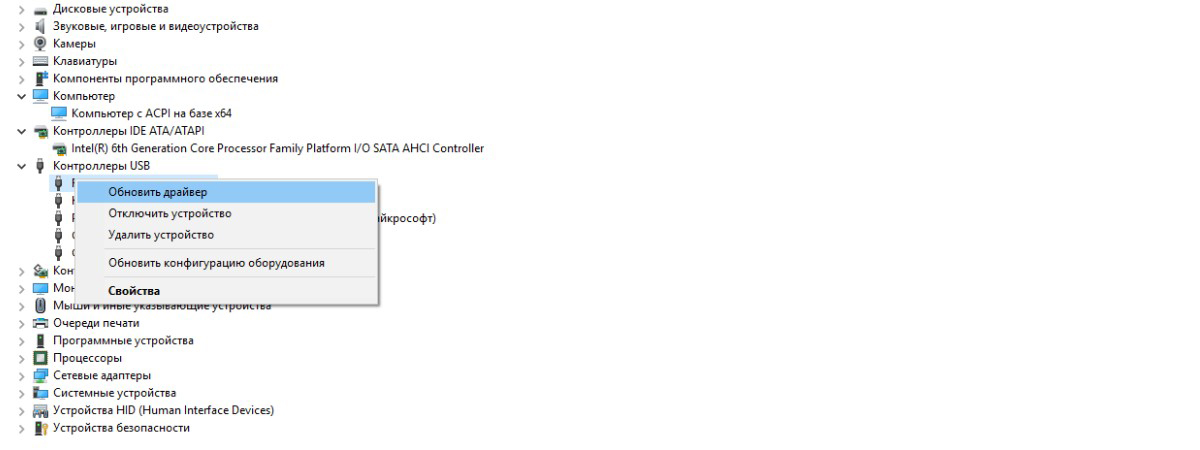
Обновление конфигурации компьютера
При возникновении проблем с распознаванием модема выполняют такие действия:
Установка обновлений ОС
Если предыдущий способ не принес нужного результата, необходимо обновить компоненты операционной системы.
Для этого выполняют следующие действия:
Очистка реестра
Простому пользователю рекомендуется выполнять процедуру с помощью специальных утилит, например CCleaner.
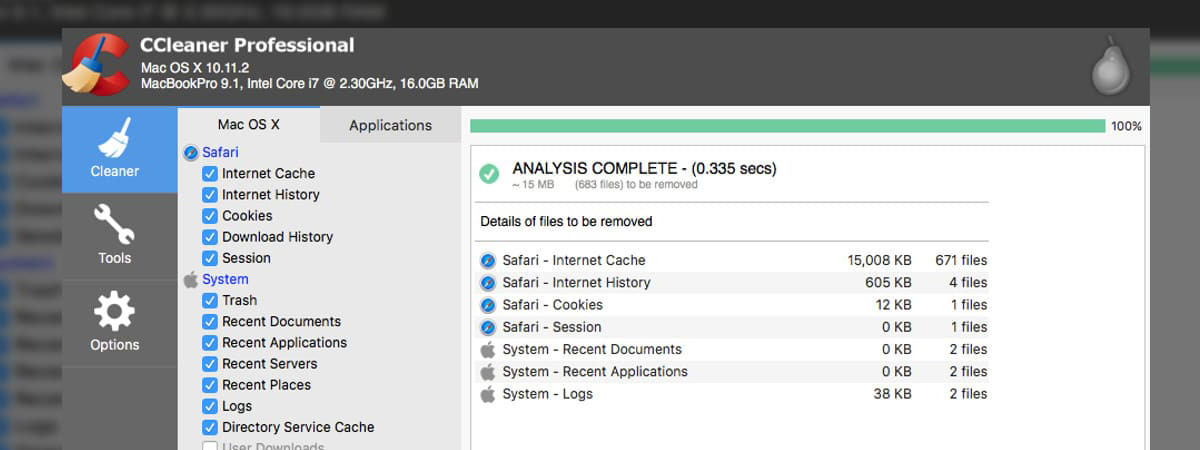
Реестр очищают так:
Антивирусное сканирование
Проникновение вредоносных кодов нарушает функционирование операционной системы, способствует некорректной работе подключаемых устройств. После очищения реестра нужно просканировать компьютер на наличие вирусов, используя подходящее ПО.
Все обнаруженные вредоносные коды после завершения процедуры рекомендуется удалить.
Что делать при непроизвольном отключении сотового модема
Иногда устройства деактивируются спонтанно, что приводит к прерыванию соединения.
Для устранения такой проблемы выполняют следующие действия:
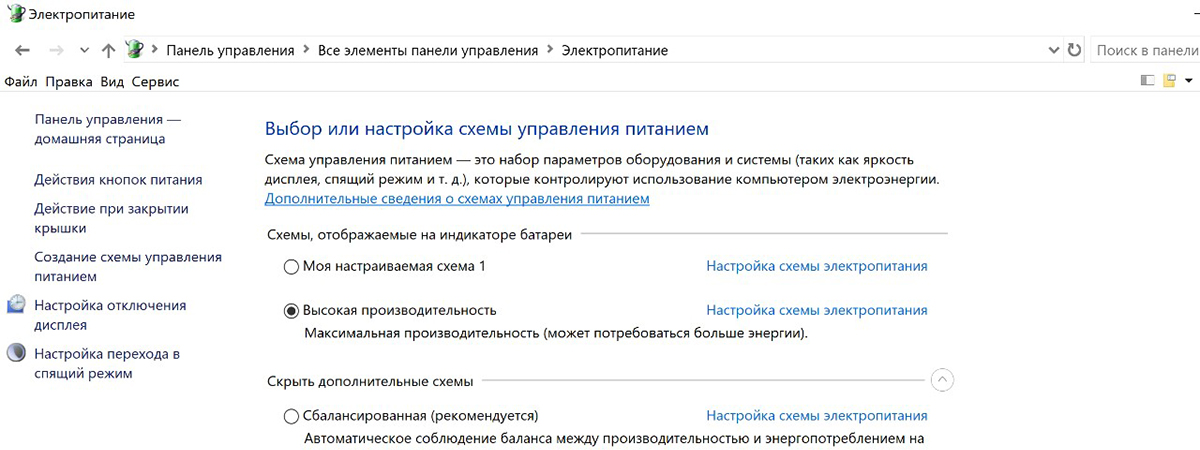
Основные коды ошибок модема
В процессе работы с устройством пользователь может получать уведомления о таких ошибках:
Сброс настроек на ADSL-модемах
Самым простым способом выполнения этой процедуры считается использование кнопки Reset. Ее удерживают в течение 30 секунд до перезагрузки устройства. При использовании некоторых моделей маршрутизаторов сбрасывать настройки сложнее.
Куда обращаться, если не получается справиться с проблемой самостоятельно
Самодиагностика интернета
В данном разделе вы сможете получить помощь в режиме онлайн, система будет задавать вам уточняющие вопросы и предлагать методы решения.
Каким образом вы подключаетесь к интернету?
Помогла ли вам самодиагностика?
Спасибо за ваш отзыв!
Советы по использованию Wi-Fi-роутера
Посещая сайт beeline.ru вы предоставляете согласие на обработку данных о посещении вами сайта beeline.ru (данные cookies и иные пользовательские данные), сбор которых автоматически осуществляется ПАО «ВымпелКом» (Российская Федерация, 127083, г. Москва, ул. 8 Марта, д. 10, стр. 14, далее — билайн) на условиях Политики обработки персональных данных. Компания также может использовать указанные данные для их последующей обработки системами Google Analytics, Яндекс.Метрика, MyTarget, Monkey, Dynamic Yield и др., а также передавать / привлекать к обработке данных третьих лиц, перечень которых размещен здесь. Обработка осуществляется с целью функционирования сайта www.beeline.ru и с целью продвижения товаров, работ, услуг билайн и третьих лиц.
ПАО «ВымпелКом» раскрывает информацию, раскрытие которой предусмотрено законодательством РФ о ценных бумагах также на странице в сети Интернет ООО «Интерфакс-ЦРКИ» – информационного агентства, аккредитованного ЦБ РФ на раскрытие информации. Информация доступна по ссылке
\r\n Помогла ли вам самодиагностика?\r\n
\r\n Спасибо за ваш отзыв!\r\n
Советы по использованию Wi-Fi-роутера
билайн — интернет-провайдер, который стремится предоставлять самый быстрый беспроводной интернет.
—\tВам перезвонят в течение 20 минут с 9:00 до 22:00 по московскому времени.
—\tОператор подберёт удобный и выгодный тариф и расскажет, как работает та или иная услуга.
—\tВместе вы согласуете удобное время визита специалиста — интервал до двух часов с 10:00 до 21:00 ежедневно.
— Наш специалист позвонит вам за час до приезда.
— Привезёт всё необходимое и запасное оборудование.
— Аккуратно подключит Домашний интернет.
— Передаст ваш экземпляр договора и попросит подписать наш.
Выезд специалиста, подключение и настройка оборудования — бесплатно.
После того как вам подключили Домашний интернет:
—\tспециалист настроит роутер и дополнительные устройства;
—\tвыдаст логин и пароль для Домашнего интернета;
—\tрасскажет, как воспользоваться услугой «Доверительный платёж», чтобы интернет функционировал до оплаты.
Он не уедет, пока у вас не заработает быстрый Домашний интернет.
Оплатить услуги провайдера за подключение Домашнего интернета можно несколькими способами:
—\tсо счёта мобильного телефона;
—\tв офисах продаж и обслуживания билайн;
—\tчерез терминалы или банкоматы.
Если настроить услугу «Автооплата», то ваш баланс всегда будет положительным: с вашей банковской карты станет автоматически списываться сумма, необходимая для оплаты следующего расчётного периода, а интернет всегда останется активным.
В личном кабинете вы можете сменить тариф и подключить услуги, которые расширят возможности и упростят жизнь:
—\tувеличить скорость беспроводного интернета;
—\tполучить статический IP-адрес и многое другое.
Мы добавили полезные опции, чтобы Домашний интернет стал ещё функциональнее и удобнее.
Не работает вай фай роутер Билайн — причины и как исправить
Пользователи Интернета нередко сталкиваются с ситуацией, когда не работает Билайн роутер. В таких обстоятельствах многие паникуют, звонят в службу поддержки, сбрасывают настройки и принимают неправильные шаги по устранению неисправности. Ниже приведем пошаговую инструкцию по правильному устранению проблем в простых и трудных ситуациях.
Причин, почему не работает Вай Фай роутер Билайн, может быть множество — выход из строя устройства, ошибки в подключении, нарушение целостности кабеля, плохой контакт и другие. Главная цель — определиться, что вызвало сбой в работе, и принять меры по устранению проблемы. Для удобства рассмотрим разные обстоятельства.
Ситуация № 1 — Подключение по кабелю
Рассмотрим, ситуацию, когда не работает WiFi роутер Билайн Smart Box или другой модели при непосредственном подключении к гнезду LAN на ПК. Уделим внимание ситуации, когда на ПК установлена ОС Виндовс.
Выпадается ошибка 678, 800, 769, 809 или 868
Появляется ошибка 691
Попробуйте еще раз введите логин и пароль при соединении с VPN. Если подключиться не удается, войдите в Личный кабинет по ссылке lk.beeline.ru и попробуйте в нем авторизоваться. Если сделать это не выходит, скорее всего, вы вводите неправильный пароль. Жмите на кнопку Забыли пароль?
На следующем шаге войдите в ЛК с временными данными и установите новый пароль. Если ошибка сохранилась, звоните в техподдержку. В случае, когда войти в ЛК удалось, попробуйте снова подключиться к Сети путем ввода логина и пароля. Если роутер Билайн горит оранжевым и не работает, или возникают иные визуальные проблемы, звоните в колл-центр компании.
Иные ошибки
Если после подключения выпадает какая-то другая ошибка, перезапустите ПК и роутер, а после попробуйте снова подключить Интернет.
Не открываются страницы в браузере
Проверьте включение соединения VPN и перезапустите ПК с маршрутизатором. Если ничего не изменилось, выключите фаервол и антивирус, попробуйте войти в Интернет с другого браузера. Если и дальше Интернет не работает, войдите в мастер Настроек master.beeline.ru и попробуйте с его помощью решить проблему. В крайнем случае свяжитесь с техподдержкой.
Медленно работает Интернет, долго открываются страницы, а скорость ниже заявленной
В таких обстоятельствах измерьте скорость подключения, к примеру, с помощью Speedtest. Если отклонение не превышает 10%, это допустимо и может быть вызвано работой сетевой аппаратуры или антивируса.
В случае, когда скорость соответствует тарифу, но страницы не открываются, сделайте следующее:

При отсутствии результатов звоните в техническую поддержку.
Постоянные разрывы
Бывают ситуации, когда время от времени пропадает соединение, и роутер Билайн не работает. Сделайте следующее:
В случае неудачи звоните в колл-центр и посоветуйтесь со специалистом.
Появляется сообщение, что сетевой кабель не подключен
Распространенная проблема, когда не включается роутер Билайн, а система указывает на отсутствие подключения сетевого кабеля. Алгоритм такой:
При отсутствии результата свяжитесь с поддержкой для решения проблемы.
Появляется информация, что подключение ограничено или его нет
Если роутер Билайн не работает, и вы видите такое сообщение, начните с проверки кабеля. При отсутствии повреждений сделайте проверку на вирусы, выключите антивирусное ПО и фаервол.
Ситуация №2 — Подключение по WiFi
Следующие вопросы, требующие рассмотрения — почему не работает роутер Билайн по WiFi, и что делать в такой ситуации. Здесь необходимо ориентироваться на возникшие проблемы.
Постоянные разрывы соединения
Если роутер работает, но Интернет постоянно разрывается, осмотрите сетевой провод на факт повреждений. Если таковых нет, отключите питание роутера на пять секунд и включите его снова. Если разрывы никуда не делись, обновите прошивку по ссылке router.beeline.ru. Далее проверьте настройки через раздел Быстрая настройка на сайте
Медленная работа Интернета
Действуйте по тому же принципу, который описан для аналогичной проблемы выше. Сначала отключите и включите роутер Билайн. Если скорость ниже заявленной или страницы не открываются, действуйте согласно приведенной ранее схемы.
Здесь кстати у нас есть настройки GPRS.
Не открываются страницы
Если Интернет перестал открывать страницы, попробуйте включить-выключить маршрутизатор. Если это не дало результата, проверьте включение Вай Фай и перезапустите ПК. На следующем шаге сделайте попытку войти на любой из сайтов в другом веб-проводнике. Если это не помогло, войдите на страницу router.beeline.ru и следуйте рекомендациям по быстрой настройке.
Не получается подключиться к Вай Фай
Еще один вопрос — почему плохо работает роутер Билайн с телевизором или другим оборудованием, к примеру, нет связи по Вай Фай. Для устранения проблемы проделайте следующие шаги:

Не получается найти Вай-Фай сеть
Если не работает WiFi, попробуйте отключить-включить маршрутизатор. При отсутствии результата проверьте факт включения адаптера, а далее перенастройте роутер по ссылке, которая рассмотрена выше.
Нестандартные ситуации
Выше мы рассмотрели стандартные ситуации, когда сломался роутер Билайн, и что делать для восстановления соединения по проводу или по Вай-Фай. Теперь выделим несколько нестандартных ситуаций, с которыми иногда приходится сталкиваться пользователям.
Во всех случаях начните с обычной перезагрузки и проверки правильности подключения, и лишь после этого принимайтесь за более серьезные шаги. О том, как позвонить в сервисный центр мы расскажем в другой статье.




